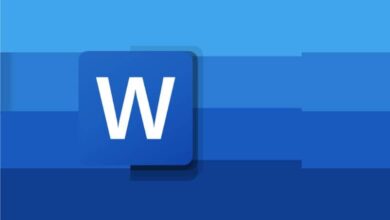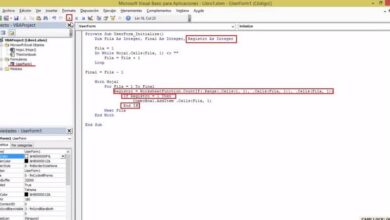Comment activer le mode sombre dans Brave Browser – Très facile
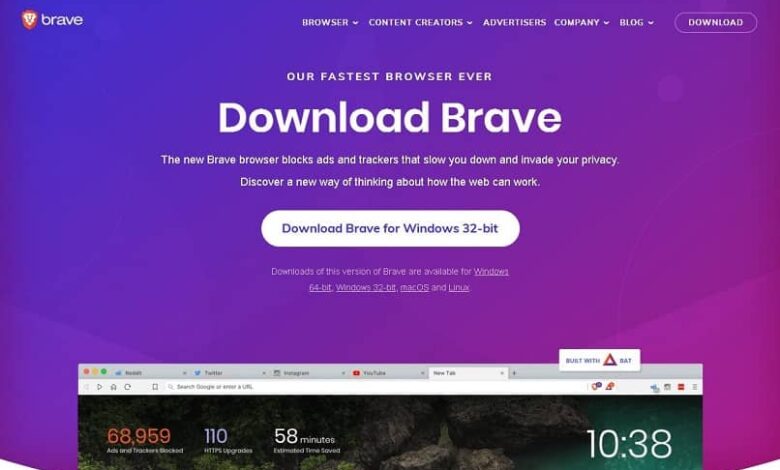
Le mode sombre ou le mode nuit; fait référence à une fonction qui permet de changer l’arrière-plan d’un écran (à la fois dans les systèmes d’exploitation et dans les applications), du blanc au noir. Le mode sombre s’applique à la fois aux ordinateurs et aux mobiles. Et l’activation du mode sombre dans le navigateur Brave Browser est également possible.
L’objectif de ce changement de couleur est que la lumière reste lisible mais douce pour les yeux de l’utilisateur; c’est-à-dire que lorsque ce mode est activé, il cesse d’émettre de la lumière car les pixels sont désactivés. En conséquence également, une consommation d’énergie réduite.
Il existe des versions du mode sombre, dans d’autres applications et plates-formes. Par exemple, vous pouvez activer toutes les pages Web en mode sombre avec Google Chrome , ou également activer le mode sombre dans WhatsApp Web à partir de Chrome , pour ne citer que quelques exemples.
Ce mode est déjà disponible au niveau des ordinateurs Apple et dans les applications de Google Chrome, Google Maps et dans Gmail ; et au niveau mobile pour les appareils Android tels que IOS.
Quels sont les avantages de l’utilisation d’un appareil en mode sombre?
- Selon les experts avec un écran blanc, si vous passez beaucoup de temps devant l’ordinateur, la tablette ou le mobile, la fatigue oculaire et aussi le syndrome visuel de l’ordinateur se produisent; ce qui entraîne une irritation et une sécheresse des globes oculaires, il prend donc soin de la vue .
- Un autre avantage est qu’il produit des économies de batterie , selon les données proposées lors de l’événement 2019 de l’Android Dev Summit, Google a exposé des graphiques de l’économie de 60% lorsque vous utilisez le mode sombre notamment sur les écrans OLED et AMOLED car ils affichent 100 pixels% noir.
Qu’est-ce que le navigateur Brave?
Il a été fait par le même personnage qui a créé le langage Javascript, nommé Brendan Eich et co-fondateur de Mozilla; est un navigateur gratuit qui donne la priorité à la confidentialité des utilisateurs, car il bloque les publicités traditionnelles et les publicités proposées par défaut.
Il est sûr et rapide car il économise la fluidité de la navigation et sa vitesse, il n’est donc pas nécessaire d’installer un bloqueur supplémentaire; Ses plus grandes puissances Google Chrome et Mozilla Firefox, cependant, le navigateur Brave offre de nouvelles idées.
C’est un navigateur qui vaut la peine d’être essayé. Pour cela, vous n’aurez qu’à télécharger la dernière version de Brave Browser en espagnol pour votre PC ; donc vous allez le tester directement et vous pouvez vous forger votre propre opinion L’une de ses particularités est que vous pouvez écouter des vidéos YouTube avec l’écran éteint dans Brave Browser .
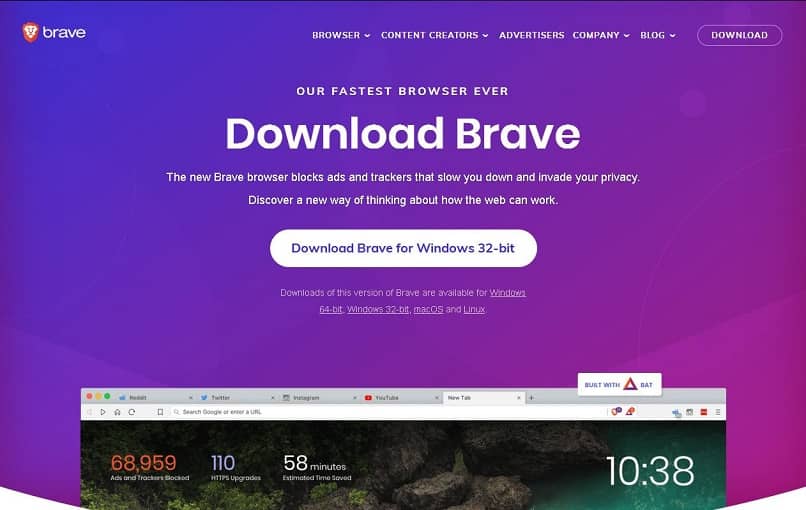
Ils disposent d’un système appelé Brave Rewards , qui promeut la publicité en fonction de l’historique de navigation personnel de l’utilisateur, leur offre également 70% des revenus publicitaires de Token BAT; ils choisissent donc la quantité de publicité qu’ils souhaitent recevoir lors de leur navigation.
C’est la façon dont ils doivent récompenser les utilisateurs pour avoir vu des publicités et encourager le paiement du contenu qui est consommé sur Internet, en envoyant des contributions aux sites Web que vous utilisez le plus .
Un autre avantage qu’il présente est que, bien qu’il soit relativement nouveau, il est disponible pour Linux, Windows, OS X et Android, surpassant beaucoup d’autres sur le marché.
Comment activer le mode sombre dans Brave Browser – Très facile?
La procédure que nous allons expliquer ci-dessous pour activer le mode sombre dans le navigateur Brave de manière simple, est valable pour toutes les versions du navigateur pour les ordinateurs et les téléphones mobiles et pour cela , les étapes suivantes doivent être suivies :
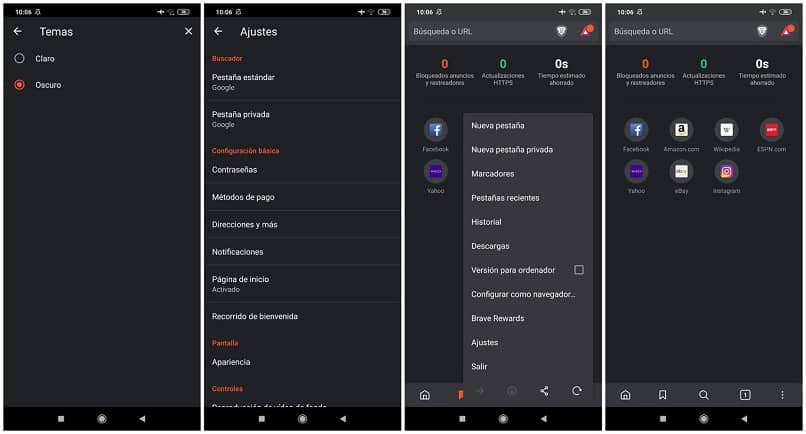
- L’application doit d’abord être téléchargée à l’ adresse suivante : https://brave.com/download/
- Nous cliquons sur les trois points pour trouver les autres options.
- Ensuite, la section «Paramètres» apparaît .
- Une fois ouvert, cliquez sur «Écran» .
- Nous faisons un nouveau clic sur «Apparence» .
- Plus tard, nous allons à la section «Thèmes» .
- Les options «Light» et «Dark» apparaîtront, évidemment nous cliquons sur «Dark» .
Comme vous pouvez le voir, la procédure est simple, immédiate et très simple; Pour conclure, le mode sombre ou mode nuit est très utile car il prend soin de votre vue et économise également l’énergie de vos appareils. Il est également idéal pour les malvoyants ou ceux qui passent beaucoup de temps à jouer à des jeux vidéo.